List キーワード
List キーワードをコマンドラインに入力するには、以下のいずれかを行ってください。
- List を押す。
- List を入力。
- ショートカットの Li を入力。
説明
List キーワードは、ショーデータを Command Line History ウィンドウに表示します。
以下のような任意のオブジェクトやプロパティを一覧表示できます。
- 選択中エクゼキュータのキュー
- グループ
- プリセット
- メッセージ
オブジェクトのタイプが指定されていない場合、現在のデスティネーションのデータが表示されます。
List は機能キーワードです。
構文
List [オブジェクト] ["オブジェクト名" または オブジェクト番号]
List [オブジェクト] Library (If Drive [ドライブ番号]) (/Path [フォルダパス]) (/Type [ファイルタイプ])
重要
タイプを指定する場合、"System" または "User" という単語は大文字で始める必要があります。詳しくは /Type オプション・キーワード を参照してください。
タイプを指定する場合、"System" または "User" という単語は大文字で始める必要があります。詳しくは /Type オプション・キーワード を参照してください。
例
- Fixture Edit Setup にある最初の10個のフィクスチャを一覧表示します。
User name[Fixture]> List Fixture Thru 10
- ショーにあるすべてのアトリビュートを一覧表示します。
User name[Fixture]> List Attribute
- Groups プールにある最初の5グループを一覧表示します。
User name[Fixture]> List Group Thru 5
- 最初に接続されたUSBドライブにある、デフォルトのマクロ・ライブラリフォルダからインポートできるマクロを一覧表示します。
User name[Fixture]> List Macro Library If Drive 2
例 - 親およびその子のプロパティの一覧表示
重要
オブジェクトの子が種々のプロパティを持っている場合、親オブジェクト内で List を実行すると名前と番号で一覧表示されます。子のプロパティを直接表示するには、子を具体的に指定する必要があります。
ただし、ここで説明する手順は、親とその子からなる他の構成でも使えます。
オブジェクトの子が種々のプロパティを持っている場合、親オブジェクト内で List を実行すると名前と番号で一覧表示されます。子のプロパティを直接表示するには、子を具体的に指定する必要があります。
ただし、ここで説明する手順は、親とその子からなる他の構成でも使えます。
以下の例では、StationSettings を親、DeskLightsCollect をその子の1つとして説明します。
- まずコマンドラインのデスティネーションを変更します。
User name[Fixture]> ChangeDestination StationSettings
結果:
User name@StationSettings>
- Station Settings のプロパティを一覧表示します。
User name@StationSettings> List
Command Line History に Station Settings の子が表示されます。
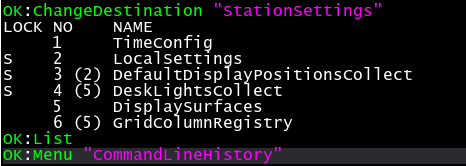
- 子のプロパティを一覧表示する場合、例えば DeskLightsCollect なら以下のように入力します。
User name@StationSettings> List DeskLightsCollect
Command Line History に DeskLightsCollect のプロパティが表示されます。

- Station Settings 内の DeskLightsCollect フォルダにアクセスするには、以下のように入力します。
User name@StationSettings> ChangeDestination DeskLightsCollect
結果:
User name@StationSettings/DeskLightsCollect>
- DeskLightsCollect の子のプロパティを一覧表示するには、以下のように入力してください。
User name@StationSettings/DeskLightsCollect> List
子のプロパティが表示されます。
